Tento článek vysvětluje, jak používat funkci zabezpečení Accessu označovanou jako režim sandboxu. V režimu izolovaného prostoru blokuje Access "nebezpečné" výrazy: všechny výrazy, které používají funkce nebo vlastnosti, které můžou zneužít uživatelé se zlými úmysly k získání přístupu k jednotkám, souborům nebo jiným prostředkům, pro které nemají autorizaci. Například funkce jako Kill a Shell se dají použít k poškození dat a souborů v počítači, takže jsou blokované v režimu sandboxu.
Poznámka: Toto téma se netýká webových aplikací pro Access ani webových databází Accessu a nepopisuje se ani na jiné funkce zabezpečení Accessu.
V tomto článku
Základní informace
Režim izolovaného prostoru (sandbox) je funkce zabezpečení, která Accessu zabraňuje spouštět určité výrazy, které by mohly být nebezpečné. Tyto nebezpečné výrazy jsou blokovány bez ohledu na to, zda je daná databáze důvěryhodná – její obsah je povolen.
Nastavení režimu izolovaného prostoru
K určení, zda se má Access spouštět v režimu izolovaného prostoru, se používá klíč registru. Ve výchozím nastavení je režim izolovaného prostoru povolen – hodnota klíče registru je při instalaci Accessu do počítače nastavena tak, aby povolovala režim izolovaného prostoru. Pokud chcete povolit spouštění všech výrazů, můžete hodnotu klíče registru změnit tak, aby byl režim izolovaného prostoru zakázán.
Důvěryhodné databáze
Bez ohledu na to, zda je režim izolovaného prostoru v registru povolen, Access nepovolí spouštění potenciálně nebezpečných výrazů, pokud není soubor databáze umístěn v důvěryhodném umístění nebo nenese platný důvěryhodný podpis. Pokud databáze není důvěryhodná, aplikace Access použije režim izolovaného prostoru.
Následující diagram znázorňuje rozhodovací proces, podle kterého Access postupuje v případě výskytu nebezpečného výrazu.
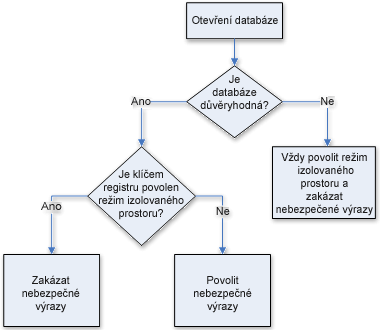
Pokud nejste s registrem dobře obeznámeni nebo máte obavu pouštět se do změn klíčů sami, obraťte se na někoho, kdo má se změnami registru zkušenosti. Změna hodnot registru vyžaduje, abyste v počítači měli oprávnění správce.
Zakázání režimu izolovaného prostoru (spouštění nebezpečných výrazů)
V některých instalacích můžete režim izolovaného prostoru zakázat změnou hodnoty klíče registru.
Poznámka: Klíč registru SandBoxMode, na který se odkazuje v následujícím postupu, nemusí být ve všech instalacích Accessu. Pokud tento klíč registru nenajdete, nedoporučujeme ho přidávat, protože může narušovat aktualizace Office.
Upozornění: Nesprávné použití programu Editor registru může způsobit vážné potíže, k jejichž odstranění může být nutné přeinstalovat operační systém. Společnost Microsoft nezaručuje, že potíže způsobené chybným použitím programu Editor registru mohou být odstraněny. Před úpravami registru zazálohujte cenná data. Nejnovější informace o použití a ochraně registru počítače najdete v nápovědě k Microsoft Windows.
Změna klíče registru
Důležité informace: Následujícím postupem povolíte spuštění nebezpečných výrazů ve všech instancích Accessu pro všechny uživatele v počítači.
-
Ukončete všechny instance aplikace Access spuštěné v počítači, u kterého chcete režim izolovaného prostoru zakázat.
-
Stiskněte klávesu Windows, napište Spustit a stiskněte ENTER.
-
Do pole Otevřít zadejte regedit a stiskněte ENTER.
Spustí se Editor registru.
-
Konkrétní umístění klíče registru se bude lišit v závislosti na tom, jakou verzi Accessu používáte, na bitové verzi (32bitová nebo 64bitová) windows a accessu a na tom, jestli máte instalaci klikni a spusť. Pokud máte potíže s nalezením správného klíče registru z možných možností zobrazených níže, zkuste v registru vyhledat Access Connectivity Engine.
Rozbalte složku HKEY_LOCAL_MACHINE a přejděte k následujícímu klíči registru:
Pokud používáte Access 2010, zkuste se podívat sem: \Software\Microsoft\Office\14.0\Access Connectivity Engine\Engines nebo sem: \Software\WOW6432Node\Microsoft\Office\14.0\Access Connectivity Engine\Engines
Pokud používáte Access 2013, zkuste se podívat sem: \Software\Microsoft\Office\15.0\Access Connectivity Engine\Engines nebo sem: \Software\WOW6432Node\Microsoft\Office\15.0\Access Connectivity Engine\Engines
Pokud používáte Access 2016 nebo Access 2019, zkuste se podívat tady: \Software\Microsoft\Office\16.0\Access Connectivity Engine\Engines nebo tady: \Software\WOW6432Node\Microsoft\Office\16.0\Access Connectivity Engine\Engines
Pokud používáte 32bitovou Microsoft 365 verzi předplatného Accessu nebo 32bitovou instalaci Accessu klikni a spusťte ji, zkuste se podívat sem: Software\Microsoft\Office\ClickToRun\Registry\Machine\Software\Microsoft\Office\16.0\Access Connectivity Engine\Engines.
... nebo tady:
Software\Microsoft\Office\ClickToRun\Registry\Machine\Software\Microsoft\Office\15.0\Access Connectivity Engine\Engines
Pokud používáte 64bitovou verzi Accessu Microsoft 365 předplatného nebo 64bitovou instalaci Accessu, zkuste se podívat tady: Software\Microsoft\Office\ClickToRun\Registry\Machine\Software\Wow6432Node\Microsoft\Office\16.0\Access Connectivity Engine\Engines
... nebo tady:
Software\Microsoft\Office\ClickToRun\Registry\Machine\Software\Wow6432Node\Microsoft\Office\15.0\Access Connectivity Engine\Engines
-
V pravém podokně Editoru registru poklikejte ve sloupci Název na klíč SandboxMode, pokud tam je. Pokud klíč registru SandBoxMode nenajdete, nedoporučujeme ho přidávat, protože by mohl narušovat aktualizace Office.
Zobrazí se dialogové okno Upravit hodnotu DWORD.
-
V poli Údaj hodnoty změňte hodnotu 3 na 2 a poté klikněte na tlačítko OK.
-
Zavřete Editor registru.
Důležité informace: Nezapomeňte, že pokud nejprve nepovolíte obsah v databázi, aplikace Access všechny nebezpečné výrazy zakáže, přičemž bude případnou změnu tohoto nastavení registru ignorovat.
Hodnotu registru můžete nastavit na následující hodnoty, přičemž hodnota 0 (nula) je nejméně restriktivní a hodnota 3 je nejrestriktivnější.
|
Nastavení |
Popis |
|
0 |
Režim izolovaného prostoru je vždy zakázán. |
|
1 |
Režim izolovaného prostoru se používá pro Access, ale nikoli pro jiné aplikace. |
|
2 |
Režim izolovaného prostoru se používá pro jiné aplikace, ale nikoli pro Access. |
|
3 |
Režim izolovaného prostoru se používá vždy. Toto je výchozí hodnota při instalaci Accessu. |










